以下是一些最好的 Windows 11 计算器应用程序
Windows 11 包含许多功能。它继承了Windows 10 操作系统的所有最佳功能,并为其增添了自己的特色。
以计算器应用程序为例。除了新的计算器应用程序,Windows 11 还包括新的截图工具、邮件和日历应用程序。
尽管 Windows 11 计算器应用程序本身是胜任的,并且对Windows 10 计算器应用程序进行了改进,就像所有其他软件一样,但仍有许多用户希望从他们的应用程序中获得更多。计算器应用程序的情况也是如此。
他们的论点对于寻找不同的 Windows 11 计算器应用程序可能是正确的,因为某些用户可能想要执行 Windows 11 计算器可能无法执行的复杂计算。
此外,第三方计算器应用程序具有比内置应用程序更多的功能和更多选项。
不管是什么情况,如果您正在寻找 Windows 11 计算器应用程序的替代品,那就别无所求。
因为在本教程中,我们将为您提供一些可以下载的最佳 Windows 11 计算器应用程序的精选列表。让我们逐一检查。
Windows 11 计算器应用程序有哪些新功能?
当微软发布 Windows 11 操作系统的预览版时,有关新计算器应用程序的大部分细节都已经公布。
说到功能,新的计算器应用程序看起来非常强大。值得注意的是,它获得了 Windows 11 主题处理,使其看起来现代且易于使用。
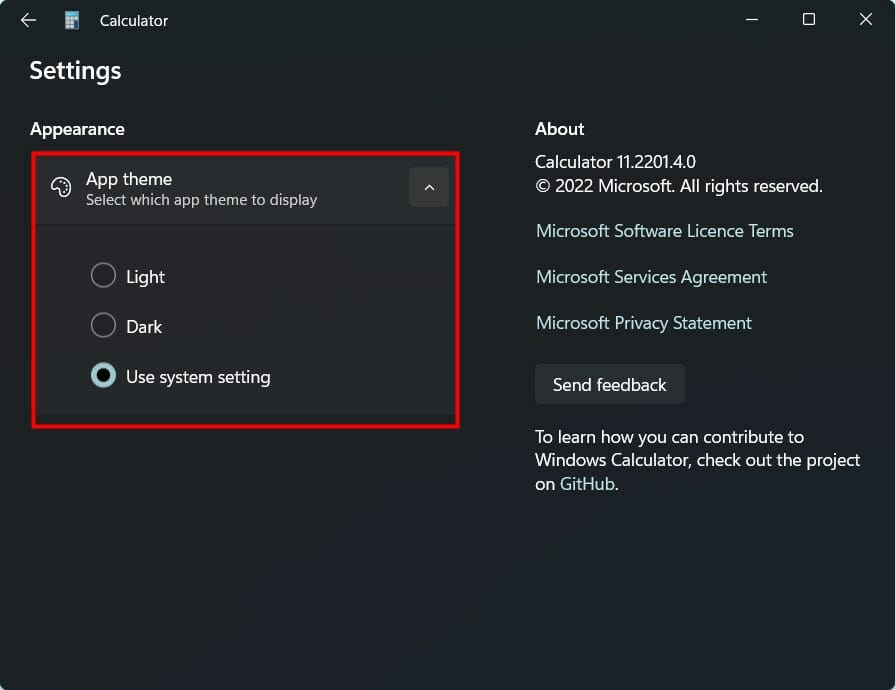
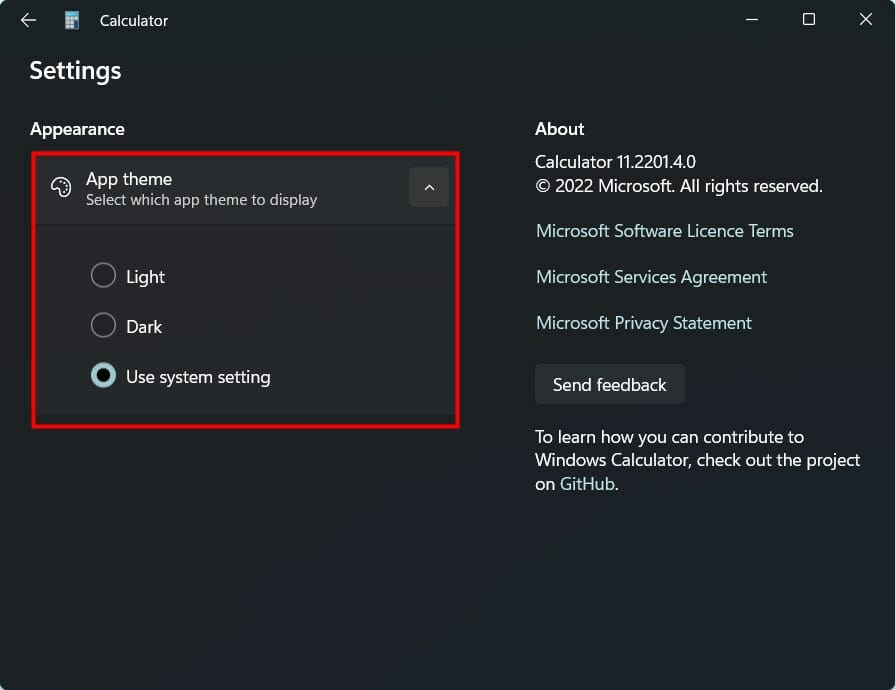
此外,它还支持微软的应用主题设置,可以设置浅色或深色主题或使用系统设置自动检测模式。
此外,Windows 11 计算器还具有标准计算器以及功能丰富的科学计算器。
甚至还有程序员模式。此模式专门设计用于处理复杂的编程和工程计算。
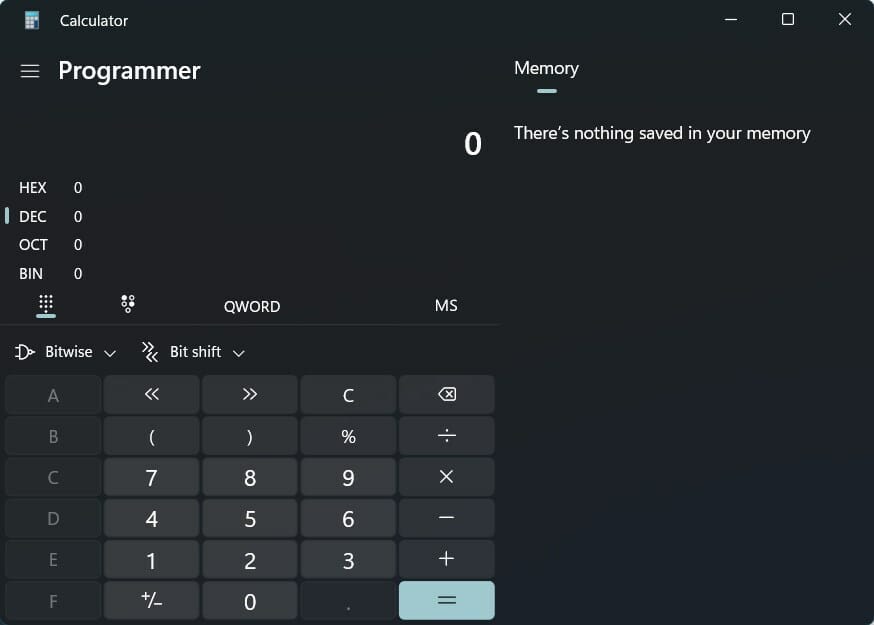

Windows 11 计算器中还有其他模式,即让您可视化图形的图形模式。
此外,Windows 11 计算器还具有转换器功能,可以转换 100 种不同的单位和货币。
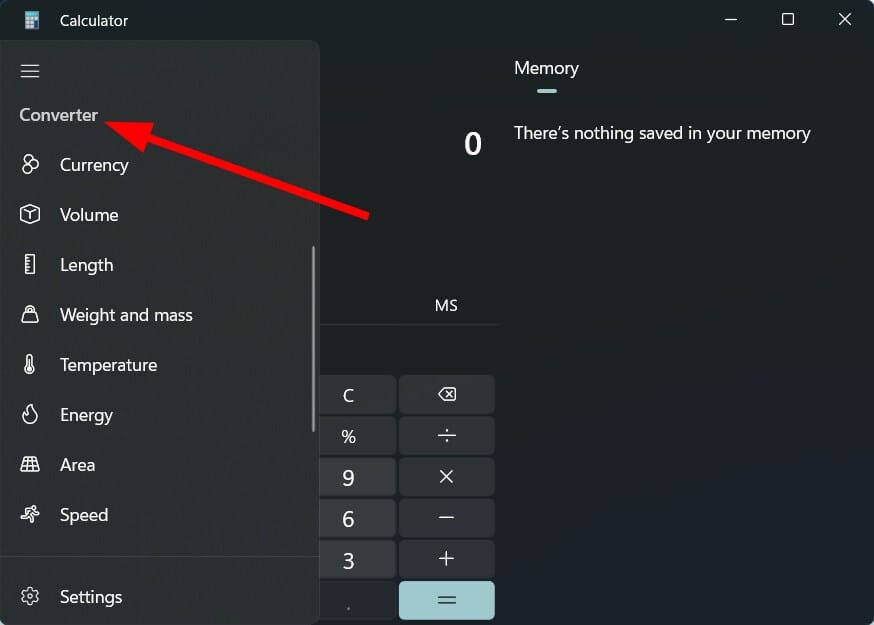

Windows 11 计算器是一款功能强大的计算工具。但是,如果您正在寻找更多选项,请查看下面的列表,其中列出了您可以下载的一些最佳 Windows 11 计算器应用程序。
有哪些最好的 Windows 11 计算器应用程序?
惠普 Prime 专业版
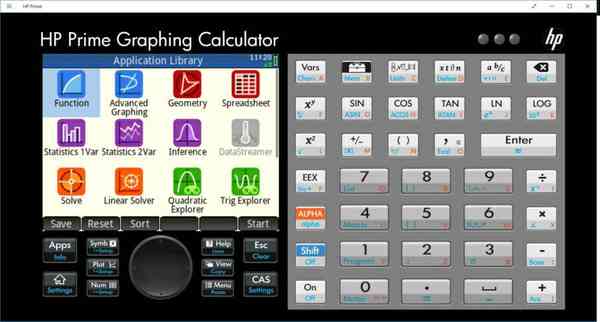

HP Prime Pro 是一款高级计算器,具有广泛的功能。它最适合希望解决问题的专业人士甚至学生。
该计算器可用于执行各种图形计算,以及跟踪或构建点表的选项。
还有其他功能,例如用于清晰查看图形的捏合缩放功能、提供单位和基本转换、功能齐全的编程语言等等。
它还提供了简单的切换以在特殊值之间进行更改,并允许用户求解单个方程和方程组。
以下是HP Prime Pro 的主要亮点:
- 提供多种高级计算能力。
- 允许求解单个方程组和方程组。
- 应用程序界面易于操作。
- 还带有图形 3D 功能,可在 z、x 和 y 轴上绘制图形。
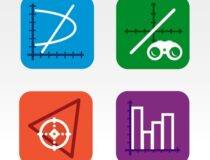
惠普 Prime 专业版
它是一种高级计算器,可以轻松执行复杂的计算。
查看价格访问网站
Calc Pro HD 免费版
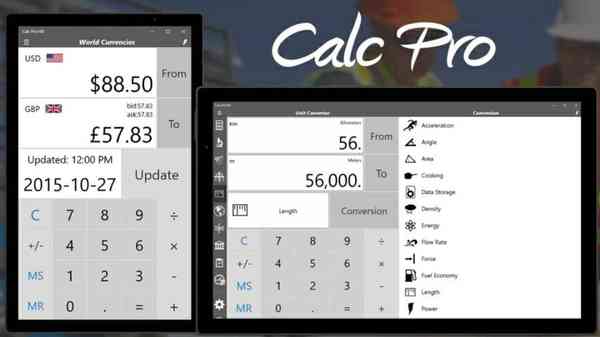

Calc Pro HD Free 具有计算器的所有基本功能以及一些附加功能。
Calc Pro HD Free 的一大优点是它可以让您自定义计算器。您可以通过仅购买您需要的那些计算器来做到这一点。
共有八种计算器可供选择。您可以使用此计算器在八个不同的数字基数之间进行转换。它提供高级图形功能,还可以执行 19 个类别的 3,000 次转换。
此外,还有一个世界货币转换器,可以转换150多种货币,并且每天更新。
您可以调整多个应用内设置,例如按钮样式、按钮颜色、更改声音、更改语言等等。
以下是Calc Pro HD Free 计算器的一些主要功能:
- 提供多达 8 个计算器可供购买。
- 界面很干净。
- 具有货币、单位、常数、统计数据和更多计算器。
- 免费版包括标准计算器和科学计算器。
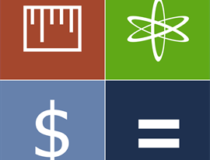
Calc Pro HD 免费版
提供多种计算器,可选择转换 150 多种货币。
查看价格访问网站
计算器+
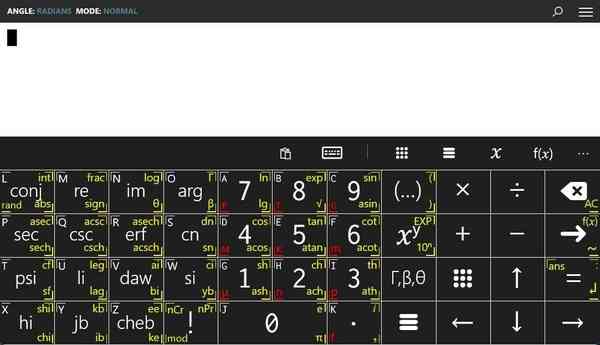

如果您正在寻找可以解决微分、集成和简化查询的高级计算器,那么您可以查看 Calculator+。
您可以使用此计算器绘制图形、复数、矩阵等。它还提供了在 bin、oct 和 hex 模式下求解计算的选项。
就界面而言,您可以在明暗模式之间切换,并将其与您的 Windows 11 PC 的主题相匹配。
它是免费使用的,您过去的所有计算都可以在“历史”部分下查看。总的来说,一个功能丰富的数学计算工具。
以下是Calculator+ 的一些最佳功能:
- 能够解决与数学、三角函数、双曲线和特殊函数相关的计算。
- 支持浅色和深色主题。
- 用它来解决微分、集成和简化问题。
- 添加自定义功能以方便访问。
⇒获取计算器+
计算器²
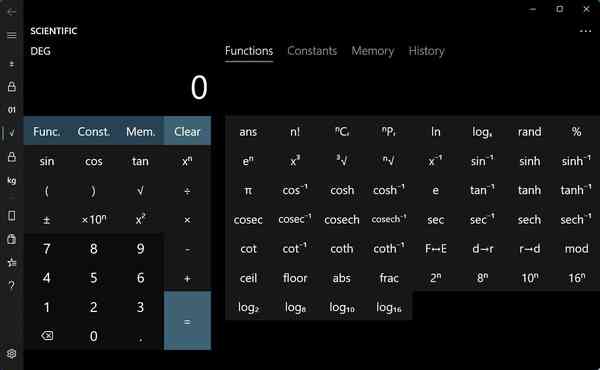

Calculator² 或 Calculator Square 是 Windows 11 计算器应用程序的另一种替代方案,任何人都可以使用,包括专业人士和学生。
它带有一个货币转换器,可以转换超过 150 种货币。此外,还有一个单位转换器,可以处理 200 多个单位的转换。
Calculator² 包括多个计算器,包括科学计算器、程序员计算器、金融计算器、单位和货币转换器,以及基本计算器。
为了解锁金融计算器和货币转换器,您需要进行应用内购买。
Calculator²的一些最佳功能包括:
- 配有科学、程序员和财务计算器。
- 还提供单位和货币转换器。
- 支持明暗模式。
- 用户界面非常现代和时尚。
⇒ 获取计算器²
自然游戏
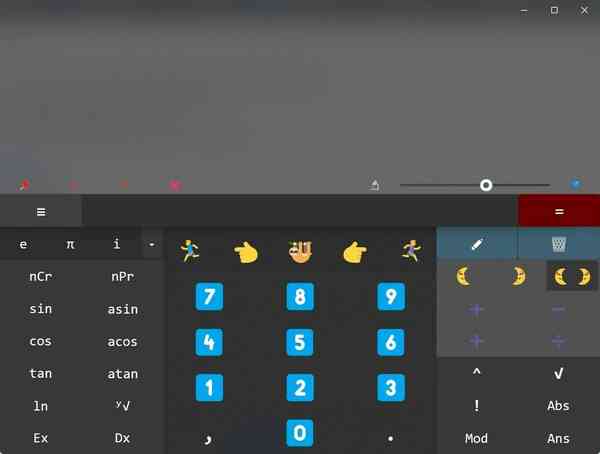

Naturplay 是一个免费的计算器,它不仅可以处理所有的一般计算,还可以解决公式嵌入的表达式。
它使您可以进行逐步计算并逐行编写,直到得到答案。此外,为了输入强大的功能,您无需按下 Shift 键并输入它们。
集成面板本身包含所有功能,矩阵、统计和复数运算也可以使用该面板实现。表情符号界面使用起来非常有趣,因为它用表情符号描述了某些动作。
Naturplay 计算器也不需要使用等号键。其他功能包括将结果另存为图片的选项、将您的上一次计算显示为动态磁贴、集成的 Cortana 命令等。
查看Naturplay 计算器的最佳功能:
- 放大复杂计算的选项。
- 将结果存储为图像。
- 不需要您按 Equals 键来生成结果。
- 带有浅色和深色主题支持。
⇒ 获取 Natureplay
粘性计算器
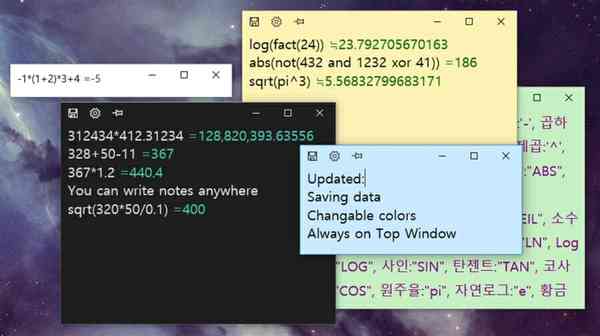

一个不同的计算器,它汇集了用于输入您想要直接从键盘求解的整个表达式的选项。
由于没有数字键盘,因此窗口大小非常小。此外,您还可以在进行计算时写笔记,这使其成为在计算时记笔记的绝佳选择。
粘性计算器应用程序可免费下载。支持的功能包括加、减/负、乘、除、模、指数、根、括号等函数。
查看粘性计算器的一些最佳功能:
- 支持多窗口。
- 计算时创建备忘录的选项。
- 所有功能均可免费使用。
- 每行自动计算函数。
⇒ 获取粘性计算器
如何使用键盘快捷键打开 Windows 11 计算器?
- 右键单击桌面上的空白区域。
- 选择新建 > 快捷方式。
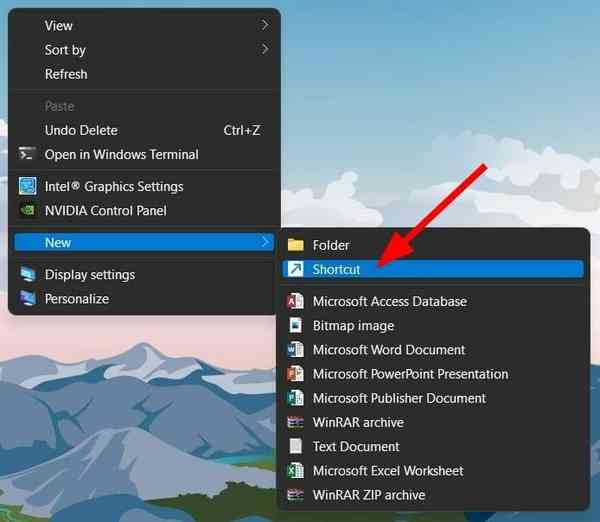

- 在文本字段中,键入calc.exe并单击下一步按钮。
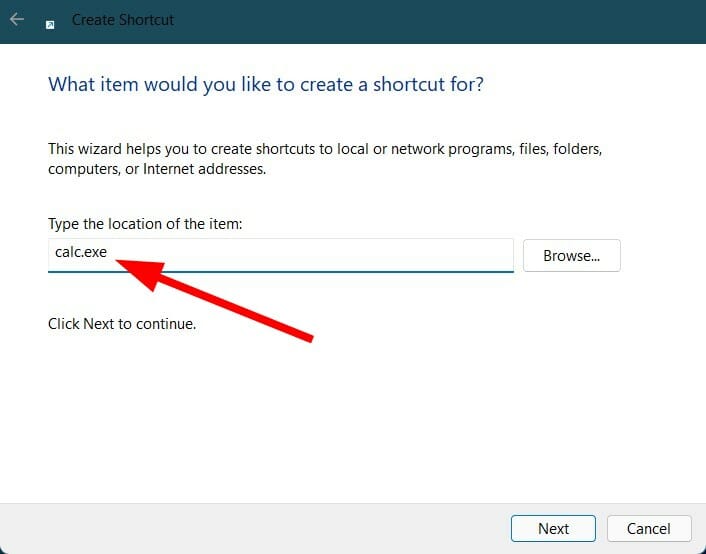

- 将快捷方式命名为Calculator并点击Finish按钮。
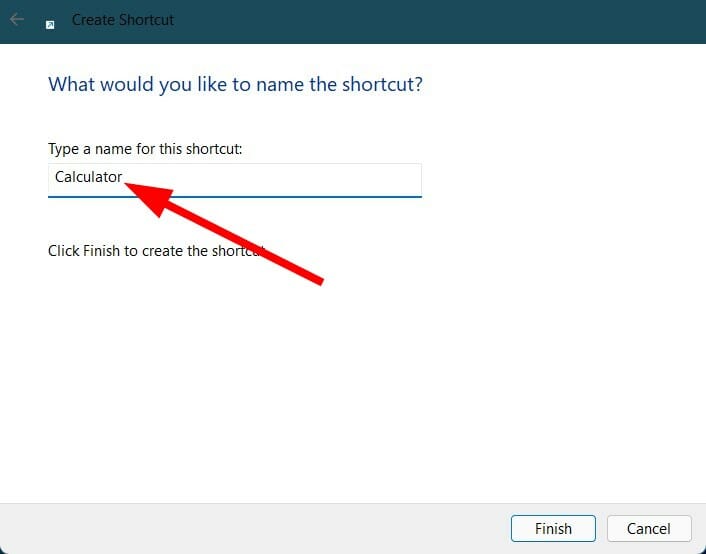

- 现在,右键单击您创建的快捷方式并选择Properties。
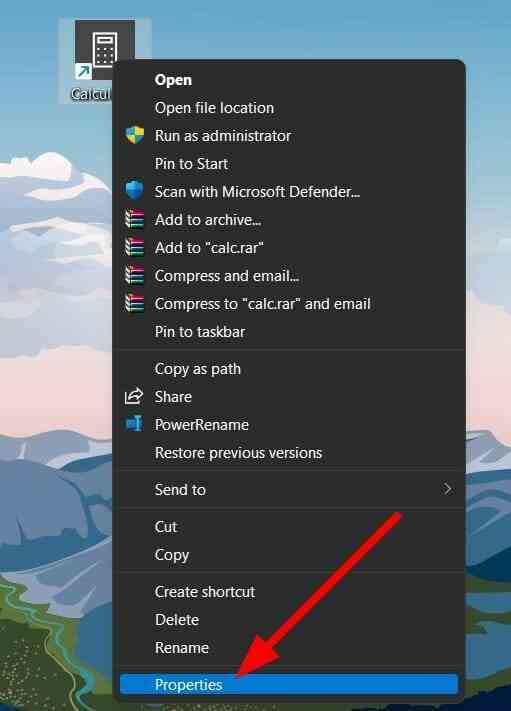

- 切换到快捷方式选项卡。
- 单击快捷键字段。
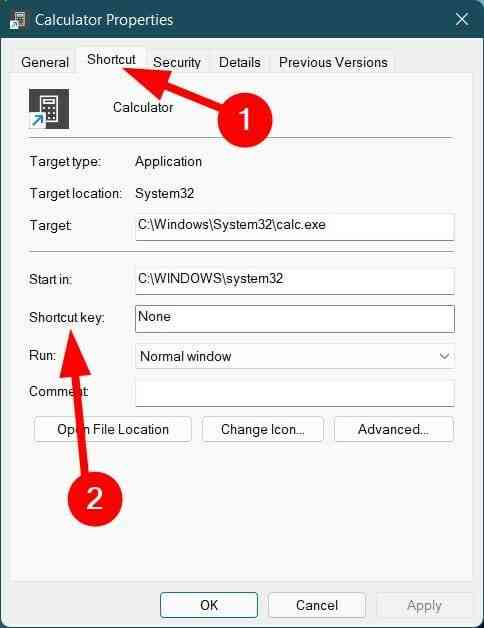

- 输入您希望分配的快捷键以打开计算器应用程序。
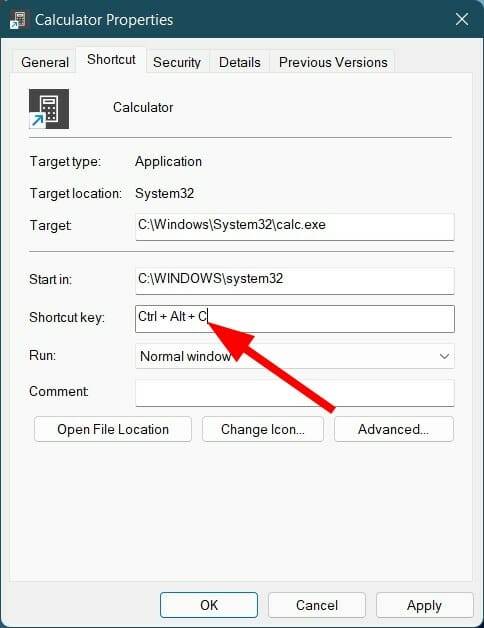


![]()
笔记
请注意,Windows 会自动将Ctrl+添加Alt到选定的快捷方式。因此,例如,如果您选择C作为快捷键,那么 Windows 11 会将键盘快捷键设为Ctrl+ Alt+ C。
一旦您对键盘快捷键感到满意,只需点击“应用”按钮和“确定”按钮即可保存更改。
从现在开始,按下键盘上的Ctrl+ Alt+C按钮将启动 Windows 11 计算器应用程序。
如果您从事的行业要求计算触手可及,那么您应该考虑查看上面的计算器列表。
上面列出的计算器使您的任务,尤其是计算变得非常容易,因为我们创建了一个精选列表,可以帮助您解决标准计算以及复杂计算,包括公式和表达式。
